
软件大小:15MB
软件语言:简体中文
软件授权:官方版
软件类别:系统相关
软件等级:
更新时间:2023-09-01
应用平台:Win10/Win8/Win7
50%
50%
本地下载
minitool partition wizard是一款功能很齐全的磁盘分区软件,提供非常简单的分区方式,让你自定义自己的磁盘大小。在该软件中,你可以清晰明了的了解你电脑磁盘的具体大小,使用空间以及剩余空间,同时软件具备创建、复制、扩展、调整大小、合并、拆分分区等功能,满足你所有需求。使用该软件可以轻松格式化,擦除和删除分区,然后创建新的卷或者分区,而且数量没有限制,方式也很简单,下文给出了详细的教程哦!当然如果你不想再创建新的分区,磁盘空间又不够用的话,你可以使用该软件来自行调整磁盘大小,还能将两个不同的磁盘合并到一起,同时不会损坏磁盘原有的文件。有了它,你再也不必为每个磁盘空间不足而烦恼,即使遇到C盘空间不足导致电脑无法运行,也能自己轻易解决了。该软件不管是在灵活性上还是功能的完善上,与同行工具相比丝毫不逊色,而且为了能够给你们带来更好的使用体验,小编本次为你们带来的还是minitool partition wizard绿色版,该版本支持中文,而且无需安装,在本站下载解压即可运行,有需要的朋友欢迎前来下载。
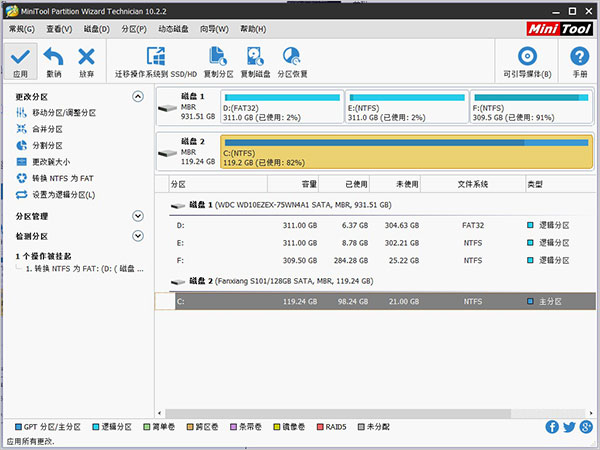
1、首先在本站下载解压,得到软件源程序;
 2、双击运行”MiniToolPartitionWizard_PE_x64_10.2.2.exe”即可直接打开软件;
2、双击运行”MiniToolPartitionWizard_PE_x64_10.2.2.exe”即可直接打开软件;
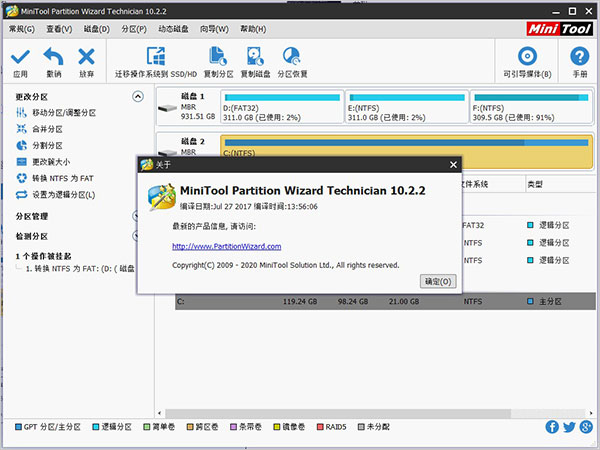
一、如何创建卷
1、在动态磁盘选择的可用空间段,然后单击“创建卷”在左操作面板或选择“创建卷”从右点击菜单;
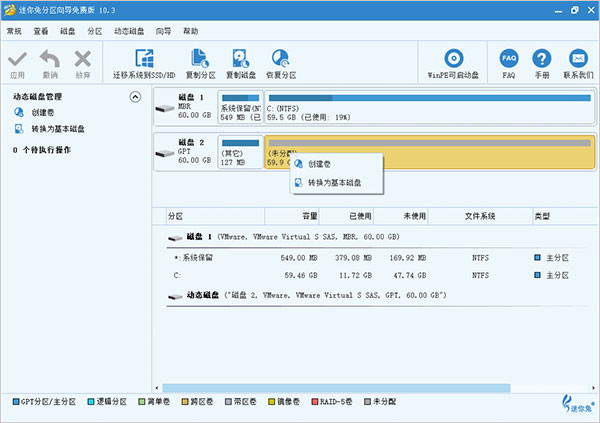
2、在弹出窗口中选择要创建的卷类型。功能强大的服务器分区软件可以根据实际情况列出所有支持的类型。
在这里,我们只能创建简单卷。选择“简单卷”,然后单击“下一步”按钮进入以下界面;
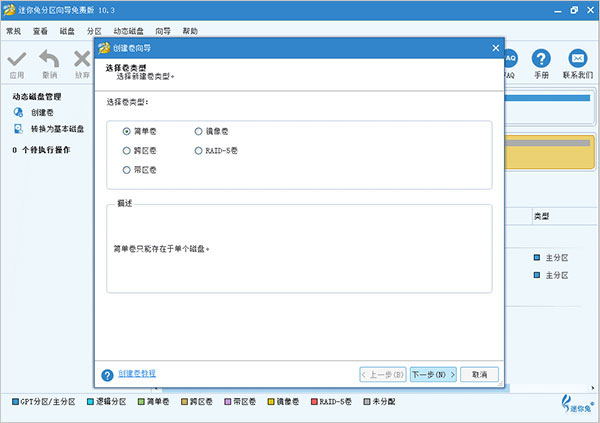
3、通过仅选择相应的磁盘,然后单击“添加”,选择要创建卷的目标磁盘将此磁盘添加到右侧框中的选项。之后,单击“下一步”按钮继续;
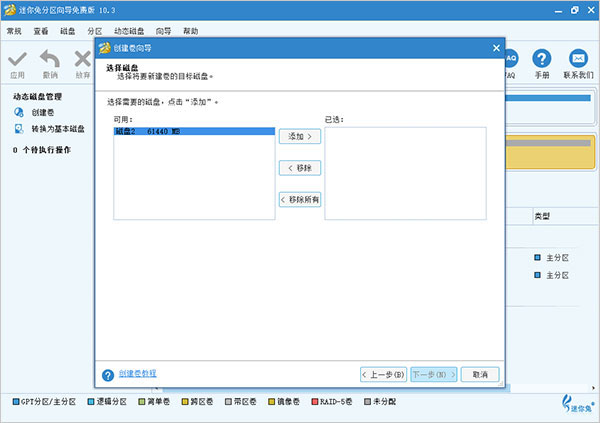
4、为新创建的卷设置相关参数,包括卷标,文件系统,驱动程序字母,群集大小和卷大小/位置然后单击“完成”按钮返回软件的主界面;
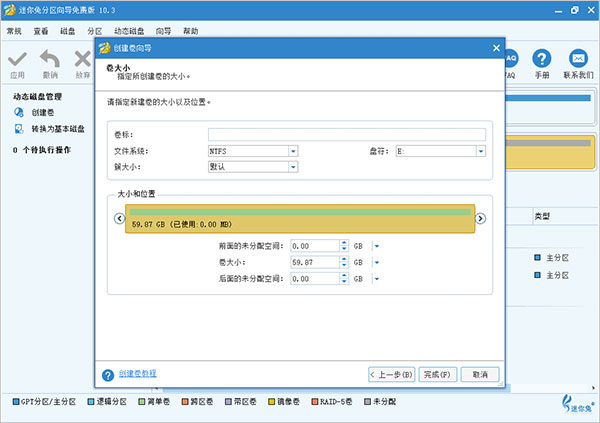
5、由于用户可以看到所选动态磁盘中出现新卷。要将某些预览效果应用于计算机,用户需要单击“应用”;
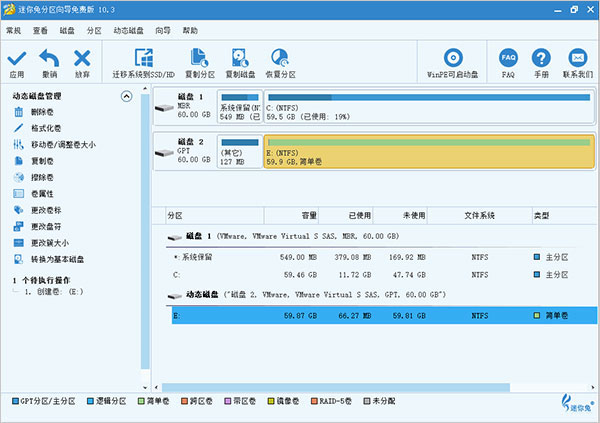
二、如何创建分区
1、选择“创建分区”功能:选择未分配的空间后,单击左侧菜单中的“创建分区”。
右键单击未分配的空间,然后从下拉菜单中选择“创建”选项;
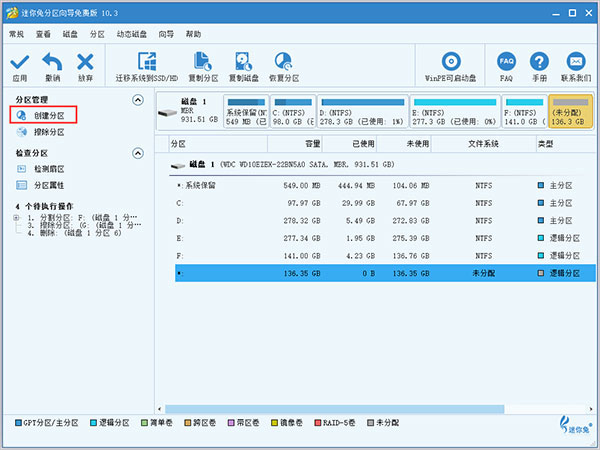
2、此界面中,您需要确认参数,包括分区标签,分区类型,驱动器号,文件系统,群集大小,分区卷,分区位置和分区对齐方法。
如果您在此处未做任何更改,则所有这些参数默认保留。
之后单击“ 确定 ”按钮返回软件的主界面;
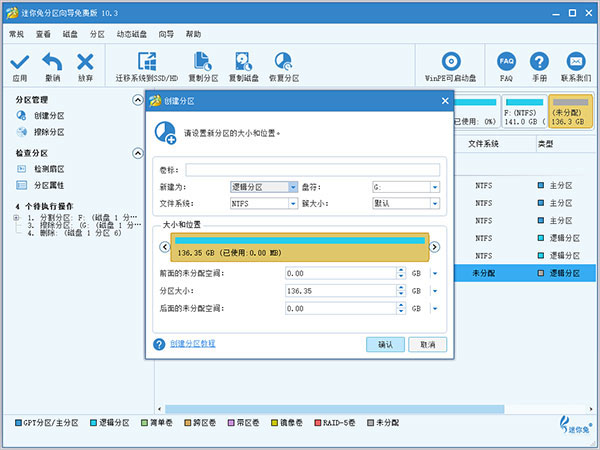
3、您可以预览将在Windows 10上创建的新分区。如果您同意,请单击左上角的“应用”按钮以确认创建。
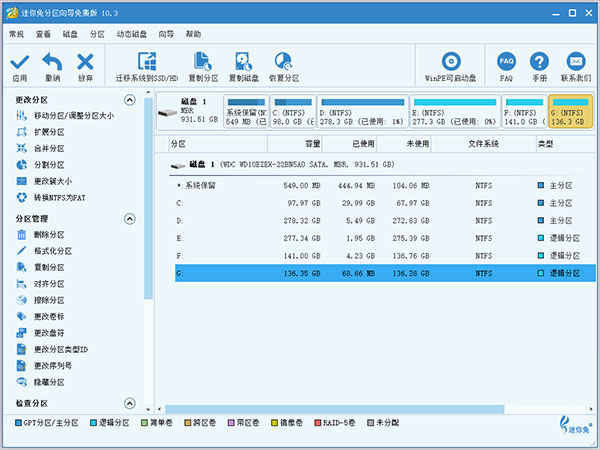
1、创建,复制,扩展,调整大小,合并,拆分分区
2、格式化,擦除和删除分区
3、复制硬盘,动态磁盘,UEFI启动磁盘
4、移动动态磁盘的启动/系统卷
5、转换NTFS, GPT磁盘,MBR磁盘,动态磁盘,基本磁盘
6、轻松将分区设置为逻辑,主要或活动分区
7、隐藏和取消隐藏驱动器,设置标签或驱动器号
8、更改群集大小,分区序列号和ID
9、重建MBR,支持RAID
10、测试磁盘表面和分区表面
11、支持基于4096字节扇区的硬盘
12、热扩展分区,无需重启